Comment contrôler votre Roku avec Google Assistant pour une visualisation mains libres
Iot Roku Google Héros Coupe Du Cordon / / March 17, 2020
Dernière mise à jour le
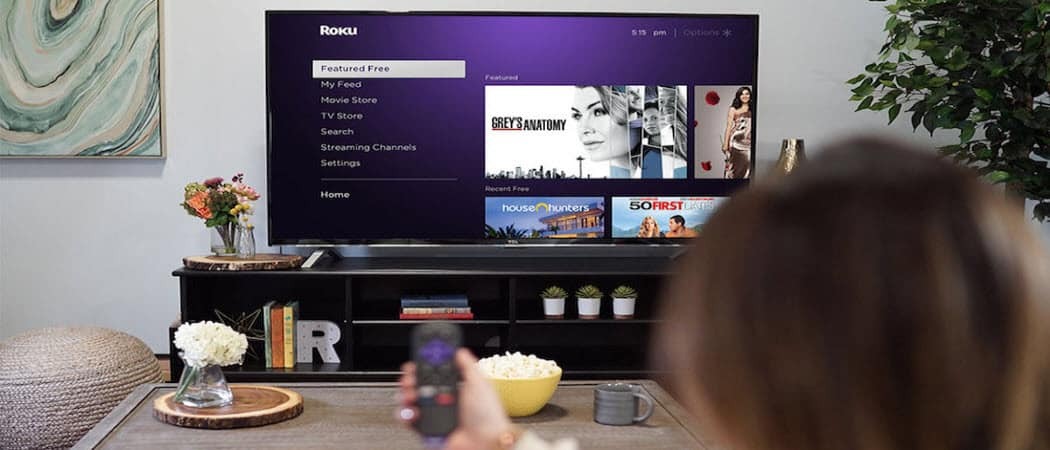
Roku a récemment ajouté la prise en charge de Google Assistant afin que vous puissiez contrôler votre expérience Roku en mains libres. Voici comment commencer.
Roku récemment annoncé Compatibilité de Google Assistant pour ses décodeurs modernes et ses téléviseurs compatibles Roku. L'idée est similaire à la façon dont vous pouvez utiliser l'assistant numérique d'Amazon, Alexa pour contrôler Fire TV avec votre voix. Mais maintenant, nous avons deux sociétés différentes qui travaillent ensemble. Une fois connecté, vous pouvez demander à Google Assistant de trouver votre film préféré, de lancer des services spécifiques comme Hulu et de contrôler les fonctions de base de la lecture multimédia. Voici comment démarrer.
Utilisation de Google Assistant pour contrôler Roku
La première chose que vous devez faire est de vérifier que votre appareil Roku exécute Roku OS 8.1 ou supérieur. Pour vérifier votre version et la mettre à jour si nécessaire, rendez-vous sur
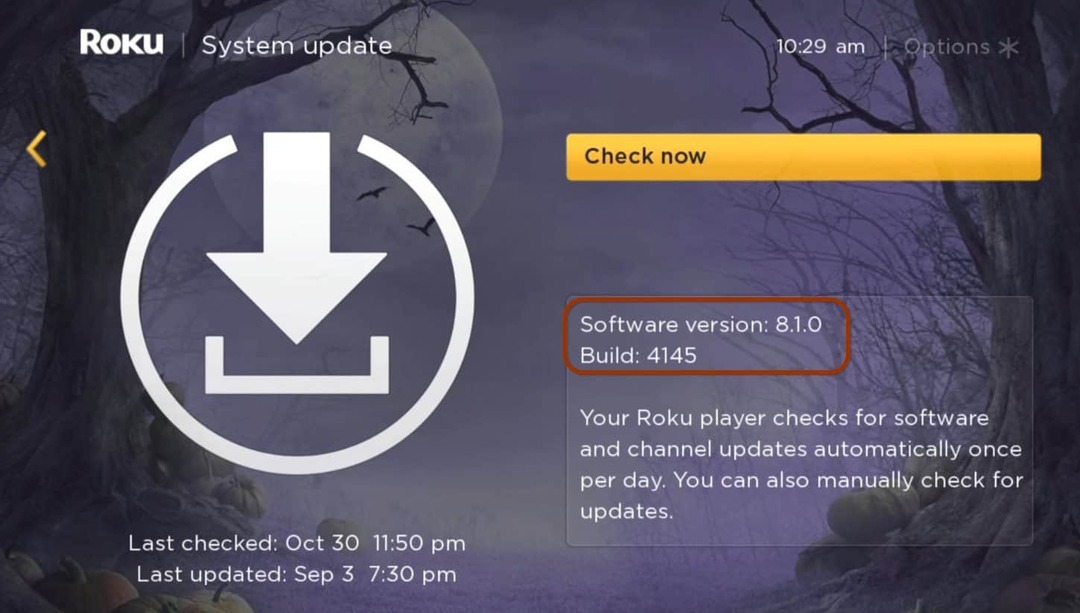
Une fois que vous avez cela, vous devrez ensuite connecter Google Assistant au Roku. Ici, j'utilise la version Android de l'application, mais vous pouvez les connecter avec le Application Google Assistant pour iOS. Sur Android, lancez l'application Home et appuyez sur le bouton "Ajouter" puis sur "Configurer l'appareil" dans le menu.
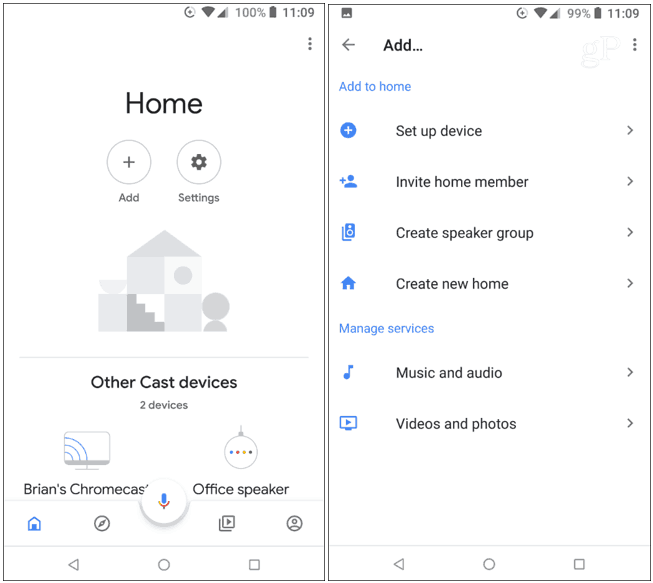
Sur l'écran suivant, appuyez sur "Vous avez déjà configuré quelque chose?" dans la section Works with Google. Faites glisser vers le bas (c'est une longue liste) et appuyez sur Roku.
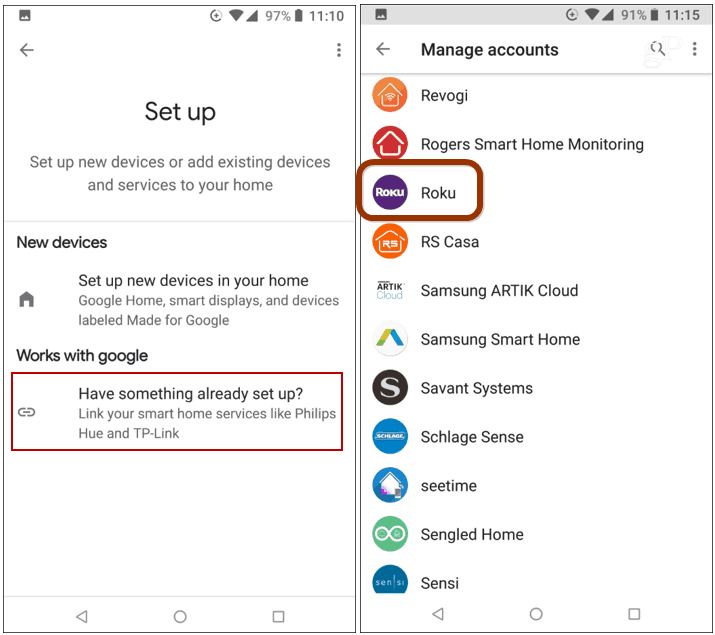
Ensuite, connectez-vous à votre compte Roku et sélectionnez votre appareil Roku et une fois qu'il se connecte, affectez-le à la pièce dans laquelle il se trouve.
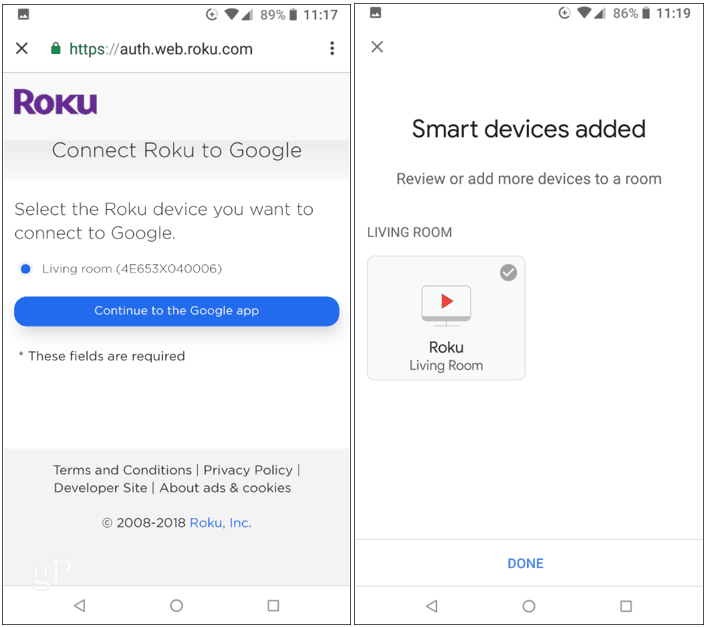
Maintenant qu'il est connecté, vous pouvez utiliser l'Assistant Google pour dire des choses comme "Hé Google, lancez Netflix sur Roku". Ou "Hey Google, montre-moi des comédies sur Roku." Et basique contrôle de lecture tel que "Hey Google, pause Roku." Gardez à l'esprit que si vous possédez plusieurs appareils Roku, vous ne pouvez en sélectionner qu'un seul à contrôler avec temps.
La fonctionnalité fonctionnera avec la plupart des appareils Roku modernes. Pour cet article, j'ai pu le faire fonctionner avec ma box Roku 3 de quatre ans et un Google Home Mini. En fait, selon Roku, annonce, il fonctionne même avec le Roku 2. Vous pouvez utiliser pratiquement n'importe quel appareil équipé de Google Assistant, tel qu'un haut-parleur intelligent Google Home ou votre téléphone ou tablette avec Google Assistant installé.

